Dopo aver parlato di twitter, oggi affrontiamo alcuni temi legati ad Instagram. Abbiamo da poco scritto un approfondimento che spiega nel dettaglio come installare Windows su VirtualBox: ebbene... oggi cambiamo tema.
Menu di navigazione dell'articolo
- Come si installa Instagram su PC?
- Come funziona Instagram Web per Windows
- Quali sono i social più simili a Instagram attualmente sul mercato?
- Windows 7: cose da sapere assolutamente
- Una guida semplice per il passaggio alla nuova versione di Windows
Instagram è un’applicazione progettata specificamente per funzionare su dispositivi mobili come gli smartphone. Tuttavia, anche questo software può essere utilizzato tramite il PC Windows o Mac e funziona su tutti i dispositivi Microsoft. Con questa guida, vi mostriamo come installare Instagram su Windows, ricordando che esiste anche la versione di Instagram Web, completamente online e accessibile da qualsiasi browser e indipendentemente dal dispositivo o sistema operativo usato. Proprio perché nasce come app per smartphone, installare Instagram su Windows significa, però, non poter utilizzare a pieno tutte le funzioni. Ci sono delle limitazioni con l’utilizzo del PC, come per esempio non poter caricare “stories”, anche se creare nuovi feed caricando video o foto è possibile. Da quando Instagram, infine, è di proprietà Facebook/Meta, molte cose tra i due social sono state allineate.
Come si installa Instagram su PC?
Sul nostro blog potrai trovare innumerevoli guide dedicate al mondo del PC: cosa fare se Windows 7 non si avvia, quali sono le opzioni possibili se Windows non si aggiorna, dove trovare il pannello di controllo su Windows 10, come velocizzare Windows 7 e molto altro ancora. Salva i nostri articoli e leggili quando vuoi!
I possessori di un PC con sistema operativo Windows 10 e successive versioni possono direttamente avvalersi dell’app Instagram per Windows scaricabile dal sito ufficiale Microsoft. Come già specificato, installare Instagram su Windows non significa avere l’accesso a tutte le sue funzionalità: si può interagire con tutti i contenuti multimediali, caricare foto e video nei feed, ma non creare stories. Queste ultime, però, si possono vedere e scaricare.
Per poter installare Instagram su Windows, bisogna prima di tutto andare sul sito ufficiale di Microsoft Store, individuare il campo di ricerca (in alto a destra) e digitare “Instagram” per poter accelerare la ricerca dell’app. visualizzato il risultato – inequivocabile perché si riconosce l’icona del programma – si procede all’installazione:
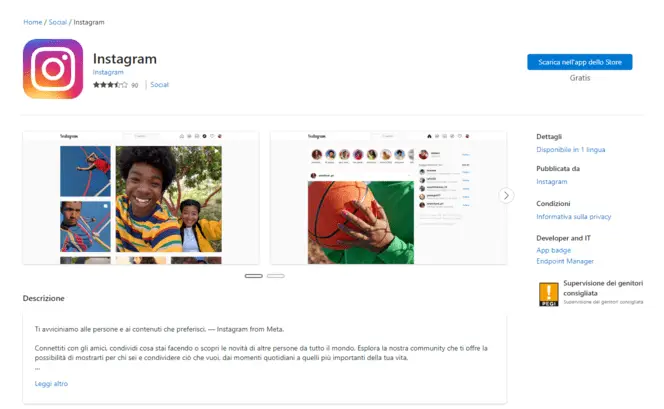
- Cliccare sull’icona Instagram;
- Premere il tasto “installa” per avviare il download;
- Al termine dello scarico si avvia l’installazione automatica;
- Completata l’installazione, premere il tasto “invia” per avviare il programma
- Si accede a Instagram utilizzando gli stessi dati del proprio account.
Una volta che Instagram su Windows è installato, si può interagire con i contenuti. L’utilizzo dell’app su PC è molto intuitivo dal momento che riprende in tutto la grafica e la schermata che si visualizzano sullo smartphone.
La schermata principale è la homepage – indicata da una “casetta” in alto a destra, la prima icona vicino la barra di ricerca. Qui, sono visualizzati tutti i contenuti pubblicati dagli altri utenti con cui si è in contatto, un po’ come la bacheca per facebook. Da qui è già possibile interagire, indicando il proprio gradimento del post premendo sull’icona del cuore oppure commentare nel campo apposito sotto il post o cliccando sull’icona del “fumetto”.
Questo articolo fa parte di una sezione del nostro sito dedicata ai social: qui troverai i nostri approfondimenti su come usare Whatsapp o come recuperare i messaggi cancellati da Whatsapp, lavorare con Instagram oppure insegnarti come cambiare nome su Facebook!
Come usare Instagram su Windows
Esploriamo nel dettaglio le icone che si vedono sullo schermo del Pc per poter usare Instagram su Windows. Dal PC si possono inviare messaggi privati agli altri utenti sia che li si segua oppure no, purché abbiano un profilo pubblico visibile (per interagire con gli utenti con profilo privato – indicato da un lucchetto – occorre richiederne il permesso di “seguire” il profilo tramite il tasto “Segui” e attendere che l’utente sblocchi il suo profilo se ritiene attendibile la conoscenza). Si accede allo “spazio” dedicato ai messaggi privati tramite l’icona dell’ “aeroplanino di carta”. Da qui, si possono visualizzare tutte le conversazioni attive o avviarne di nuove e visualizzare anche le interazioni con le stories.
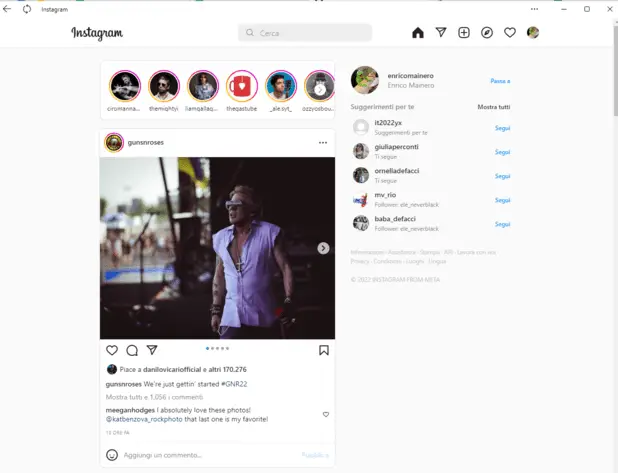
L’icona della “bussola”, invece indica la sezione “Esplora” attraverso la quale visualizzare in una schermata tutti i contenuti pubblicati dagli altri utenti.
Per accedere alla home del proprio profilo – per modificare contenuti, caricare foto e video o cambiare immagine del profilo – basta cliccare sulla propria foto del profilo (sullo schermo del PC è posizionata in alto a destra). Si apre un menu a tendina e selezionando “Profilo” si accede alla propria pagina. Invece, selezionando la voce “modifica profilo” si può cambiare il nome, l’immagine e la biografia). Sempre tramite l’immagine del profilo, si può, infine, gestire il log out (la disconnesione).
Come funziona Instagram Web per Windows
Si è accennato all’esistenza della versione online di Instagram che è accessibile da qualsiasi browser e indipendentemente dal sistema operativo. Con la versione web, si possono fare esattamente tutte le cose previste per chi installa Instagram su Windows: visualizzare stories, inviare messaggi privati, creare nuovi contenuti, cercare contenuti, seguire profili, modificare il proprio profilo. Per cercare foto di utenti Instagram, anche senza essere follower, basta utilizzare la barra di ricerca in alto.
Come fare per accedere a tutto questo? È sufficiente andare sulla pagina ufficiale di Instagram Web ed effettuare il login attraverso i dati del proprio account e il gioco è fatto, senza necessità di installare Instagram su Windows.
Recap Video
Esistono altre alternative per usare Instagram su Windows e accedere a tutte le funzioni?
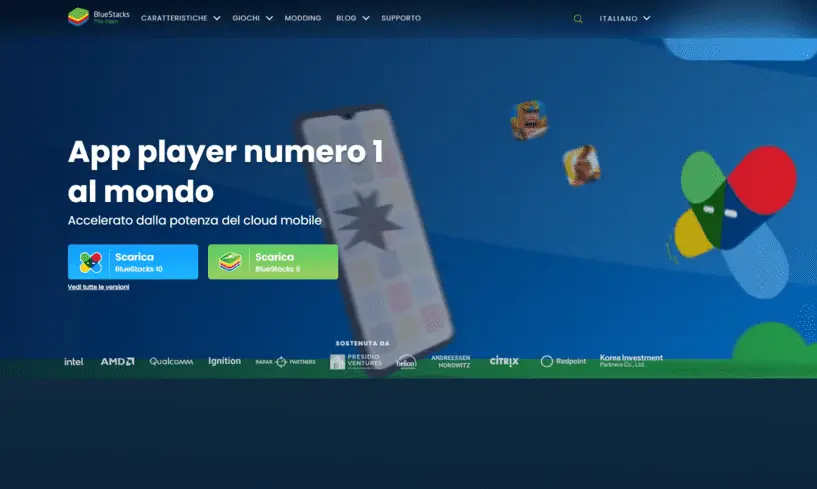
La risposta è sì, ma solo se si utilizza un “simulatore di software”. Tra i più importanti software di emulazione c’è l’affidabile Bluestacks, si tratta di un software da installare su PC che funziona da macchina virtuale ed emula in tutto e per tutto l’ambiente del sistema operativo Android – compatibile con Windows e MacOS – e che permette così l’utilizzo di qualsiasi applicazione per smartphone utilizzando il computer.
Una volta installato Bluestacks e avviato, tramite Play store si possono selezionare le app di interesse, come Instagram, e accedendo con le credenziali del proprio account si entra nell’ambiente Instagram come da smartphone, pur navigando su PC. In questo modo è possibile utilizzare l’app in tutte le sue funzioni, quindi, per creare stories, caricando le foto salvate su PC, scaricare immagini, interagire da PC come fosse uno smartphone. Bluestacks si può scaricare e installare su PC tramite il Play Store oppure con installazione manuale scaricando il file APK.
Ma questa è un’altra storia, ormai hai tutto il ventaglio di possibilità per poter usare Instagram da PC, sia come installare Instagram su Windows che tramite altri servizi di emulazione del software. Non resta che provare!
Quali sono i social più simili a Instagram attualmente sul mercato?
I social network più simili a Instagram sono quelli che si concentrano sulla condivisione di foto e video. Ecco alcuni dei più popolari:
- TikTok: TikTok è un social network cinese che ha guadagnato popolarità negli ultimi anni. Si basa sulla condivisione di video brevi, spesso di natura divertente o creativa.
- Snapchat: Snapchat è un social network che consente agli utenti di inviare foto e video che scompaiono dopo un breve periodo di tempo. È noto per i suoi filtri e adesivi divertenti.
- VSCO: VSCO è un social network per la condivisione di foto e video. È noto per i suoi strumenti di editing di foto e video di alta qualità.
- Pinterest: Pinterest è un social network che consente agli utenti di creare bacheche di immagini e video. È un ottimo modo per trovare ispirazione e condividere idee.
- Flickr: Flickr è un social network per la condivisione di foto e video. È noto per la sua ampia gamma di funzionalità di condivisione e archiviazione.
Questi social network condividono alcuni aspetti comuni con Instagram, tra cui:
- La possibilità di condividere foto e video.
- L'utilizzo di un feed per visualizzare i contenuti degli utenti che si seguono.
- La possibilità di seguire e interagire con altri utenti.
Tuttavia, ci sono anche alcune differenze tra questi social network e Instagram. Ad esempio, TikTok si concentra sui video brevi, mentre Snapchat si concentra sui contenuti che scompaiono. VSCO è noto per i suoi strumenti di editing di alta qualità, mentre Pinterest è un ottimo modo per trovare ispirazione. Flickr è un social network più tradizionale per la condivisione di foto e video.
La scelta del social network più adatto a te dipende dalle tue esigenze e preferenze. Se stai cercando un social network per condividere foto e video di natura personale, Instagram è una buona opzione. Se stai cercando un social network per condividere contenuti creativi o divertenti, TikTok o Snapchat potrebbero essere una scelta migliore. Se stai cercando un social network per trovare ispirazione o condividere idee, Pinterest è un'ottima opzione.
Se questo articolo ti ha catturato, allora siamo sicuri che potrà interessarti anche il nostro approfondimento su come scaricare musica da YouTube.
Windows 7: cose da sapere assolutamente
I punti di ripristino di Windows 7 sono utili per recuperare il sistema in caso di problemi. Segui questi passaggi per usarli:
- Vai al "Pannello di Controllo" e cerca "Ripristino Sistema."
- Clicca su "Crea un punto di ripristino" e segui le istruzioni.
- In caso di problemi, torna a uno dei punti di ripristino precedentemente creati per ripristinare il sistema.
Ripristino degli Update Windows 7
Gli aggiornamenti sono importanti per la sicurezza e le prestazioni. Ecco come gestire problemi con gli aggiornamenti:
- Vai al "Pannello di Controllo" e seleziona "Windows Update."
- Clicca su "Verifica aggiornamenti" e attendi che il sistema li trovi.
- Risolvi problemi con "Risoluzione dei problemi di Windows Update."
- Usa l'utilità "Aggiornamento Software Windows" se necessario.
In sintesi, i punti di ripristino e il ripristino degli update di Windows 7 sono strumenti chiave per mantenere Windows 7 sicuro e funzionante. Creando punti di ripristino e risolvendo problemi di aggiornamento, assicurerai la stabilità del tuo sistema operativo. Continua a utilizzare Windows 7 in modo affidabile e sicuro con queste pratiche.
Una guida semplice per il passaggio alla nuova versione di Windows
Il sistema operativo Windows è una delle piattaforme informatiche più diffuse al mondo, nota per la sua interfaccia user-friendly e la vasta gamma di applicazioni supportate. Con il recente lancio di Windows 11, Microsoft ha introdotto una serie di nuove funzionalità e miglioramenti. Tuttavia, per coloro che utilizzano ancora Windows 10, la domanda cruciale potrebbe essere "come aggiornare Windows 11?".
Per effettuare l'aggiornamento a Windows 11, è necessario seguire alcuni semplici passaggi e verificare che il proprio dispositivo soddisfi i requisiti minimi per questa nuova versione.
Se si desidera disinstallare Windows 10 per passare completamente a Windows 11, è possibile farlo dopo aver effettuato un backup dei dati importanti. Si può procedere alla formattazione del disco rigido o utilizzare lo strumento di creazione media di Windows per creare un'unità USB avviabile di Windows 11 e reinstallare il sistema operativo da zero. In entrambi i casi, è importante assicurarsi di avere un piano di backup dei dati e di seguire attentamente le istruzioni per evitare la perdita di informazioni importanti durante il processo.




